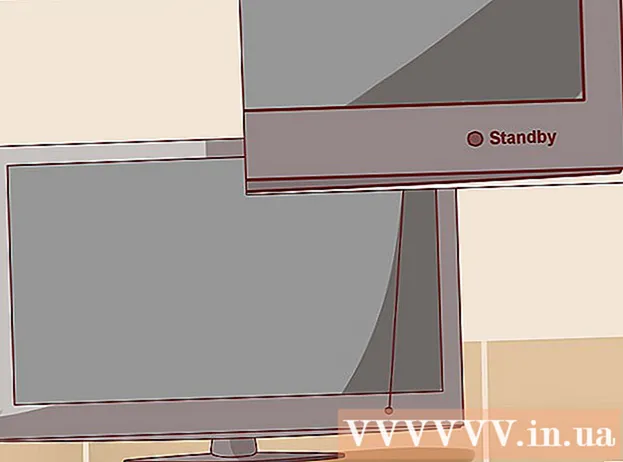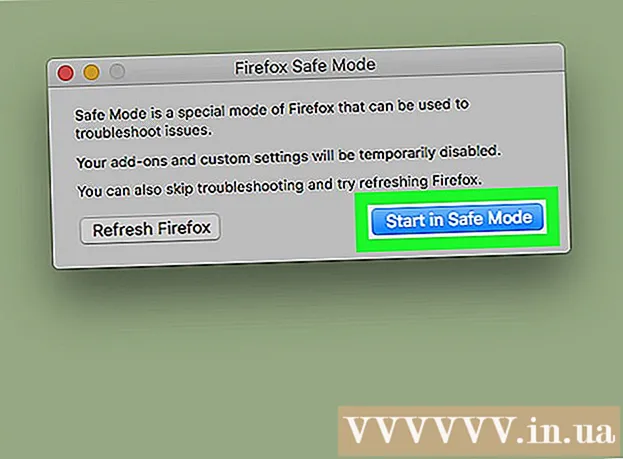Auteur:
Monica Porter
Date De Création:
22 Mars 2021
Date De Mise À Jour:
1 Juillet 2024

Contenu
Le wikiHow d'aujourd'hui vous apprend à masquer votre numéro de téléphone de la vue du public sur Facebook. Ce processus est différent de la suppression de tous les numéros de téléphone.
Pas
Méthode 1 sur 2: Utilisation de l'application Facebook
Ouvrez l'application Facebook. Il a une forme de "F" blanc sur fond bleu. Si vous êtes connecté, le fil d'actualité s'ouvrira.
- Si vous n'êtes pas connecté à Facebook, entrez votre adresse e-mail (ou numéro de téléphone) et appuyez sur S'identifier (S'identifier).

Cliquez sur le bouton image ☰ dans le coin inférieur droit (iPhone) ou dans le coin supérieur droit de l'écran (Android).
Cliquez sur votre nom. Votre nom apparaîtra en haut du menu. Après avoir cliqué, votre page de profil apparaîtra.

Faites défiler vers le bas et appuyez sur Sur (Présenter). Ce titre se trouve sous les informations affichées sous votre avatar.
Cliquez sur Informations de contact (Informations de contact). Cette option se trouve sous la liste des informations de profil en haut de la page. La catégorie «Téléphone mobile» sera répertoriée ci-dessous.
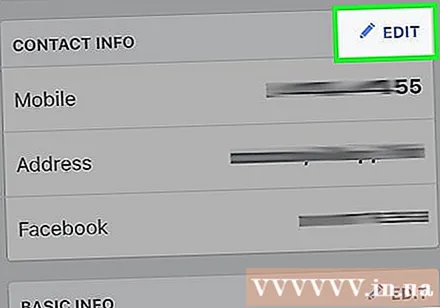
Faites défiler vers le bas et appuyez sur l'option Éditer (Modifier) à côté de l'en-tête "Contact Info". L'emplacement de cette option varie en fonction des informations que vous avez sur votre page Facebook, mais il est généralement au-dessus de la case "Informations de base".
Cliquez sur la case à droite du numéro de téléphone. Le numéro de téléphone sera en haut de la page, juste en dessous de la rubrique "Téléphones mobiles".
Cliquez sur Seulement moi (Seulement moi). Cette option se trouve au bas du menu contextuel ici. Après avoir sélectionné le mode Seulement moi, vous pouvez continuer à utiliser Facebook Messenger et le numéro de téléphone sera masqué.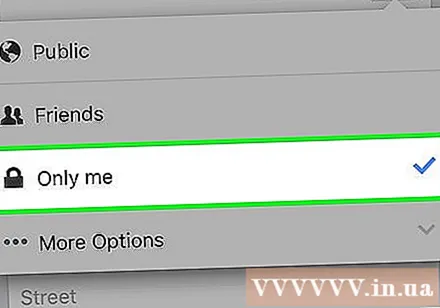
- Vous devrez peut-être cliquer Plus d'options ... (Autre option) pour voir le mode Seulement moi.
Méthode 2 sur 2: par le site Facebook
Ouvrez le site Web Facebook. Si vous êtes connecté à Facebook, la page Fil d'actualité s'ouvre.
- Si vous n'êtes pas connecté à Facebook, entrez votre adresse e-mail (ou numéro de téléphone) dans le coin supérieur droit de l'écran, puis cliquez sur S'identifier.
Cliquez sur votre nom en haut à droite de la page Facebook.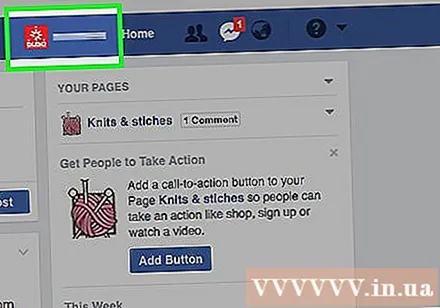
Cliquez sur l'élément Sur se trouve sous la photo de couverture.
Placez le pointeur de votre souris sur le numéro de téléphone. Cette option se trouve en haut à droite de la page "À propos".
Cliquez sur Modifier votre contact et vos informations de base (Modifiez vos informations de base et vos contacts). Cette option apparaît lorsque vous passez le pointeur de votre souris sur le numéro de téléphone.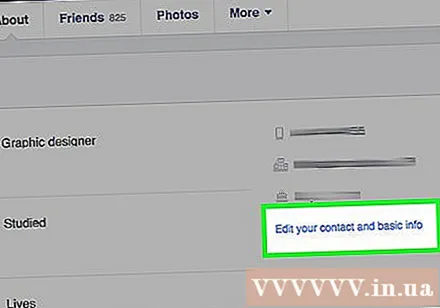
Clique sur le lien Éditer à droite du numéro de téléphone. Nœud Éditer Cela n'apparaîtra pas tant que vous n'aurez pas placé le pointeur de votre souris sur la case "Téléphones mobiles".
Cliquez sur l'icône du cadenas directement sous le numéro de téléphone.
Cliquez sur Seulement moi. Cette option se trouve dans le menu déroulant qui apparaît. Cela gardera votre numéro de téléphone sur votre profil afin que vous puissiez continuer à utiliser Facebook Messenger, mais vous seul pouvez le voir.
- Vous devrez peut-être cliquer ▼ Plus d'options en bas du menu déroulant précédent pour voir l'option Seulement moi.
Conseil
- Vous devriez vérifier régulièrement si ces paramètres ont été modifiés par rapport à avant.
avertissement
- Lorsque Facebook se met à jour, vos paramètres peuvent être modifiés.